
Задача очистки диска HDD или SSD в Windows от ненужных файлов — одна из самых частых у многих пользователей компьютеров и ноутбуков. Для этой цели существуют как встроенные средства ОС, так и сторонние программы для очистки диска. Privazer — одна из таких программ: эффективная, бесплатная и на русском языке.
В этой статье подробно об использовании Privazer для очистки диска C и не только в Windows 10, 8.1 и Windows 7, а также информация о дополнительных функциях программы. Также может быть полезным: Как очистить диск C от ненужных файлов .
- Очистка диска в программе Privazer
- Настройки очистки
- Где скачать Privazer на русском
Очистка диска и других расположений в программе Privazer
После первого запуска программы вам будет предложено выбрать один из вариантов: перейти к главному меню (я использую этот вариант) или «Оптимизация Privazer под ваши потребности».
Почистить компьютер программой Privazer на русском
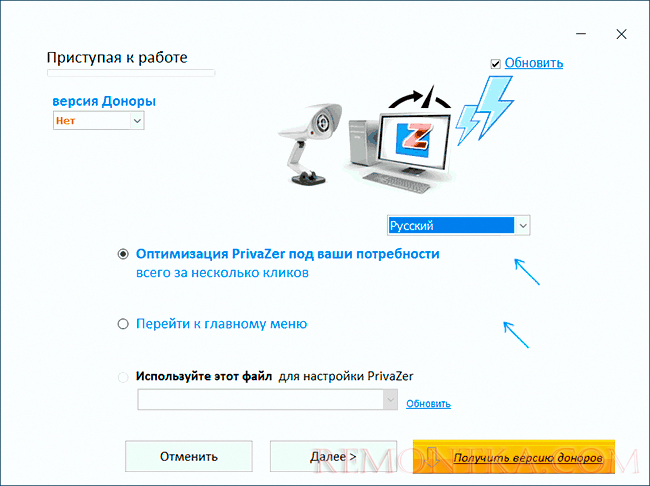
В случае выбора «Оптимизация» и нажатия кнопки «Далее» вас по шагам проведут по всем основным настройкам очистки с возможностью их изменения и пояснениями на русском языке о том, какая настройка для чего требуется. По завершении можно либо сразу приступить к очистке, либо перейти в главное меню.
Сам процесс простой очистки диска C компьютера в Privazer состоит из следующих шагов:
- В главном меню выбираем «Углубленное сканирование», а затем — пункт «Компьютер».

- В следующем окне выбираем, какие именно данные требуется очистить. Особое внимание обратите на пункты «Создать точку восстановления», «Сохранить реестр», «Не чистить реестр» справа внизу. Я бы рекомендовал отметить их все, а также снять отметку с «Реестр» в списке. Причина: очистка реестра не освобождает заметного количества места, а в некоторых случаях ведет к проблемам с работой системы и некоторых программ — это не та опция, которую я рекомендовал бы использовать.

- После выбора нажмите «Сканирование» и дождитесь завершения поиска данных, которые можно очистить. После того, как будет выполнен поиск, нажмите кнопку «Очистить».
- Вы можете выбрать тип очистки. Я рекомендую выбрать «Быстрая очистка», при условии, что вам нужна простая очистка диска и не требуется «затирание» всех удаляемых данных без возможности восстановления.

- Останется дождаться завершения очистки. Процесс может быть продолжительным, во время очистки программа также запустит встроенное средство очистки диска Windows .
PrivaZer программа для очистки мусора от хлама, чистка реестра, оптимизации компьютера и ноутбука.
По завершении вы получите информацию о том, что именно и в каком количестве было очищено.

Как итог, чистит Privazer хорошо и удаляет многое из того, что другие аналогичные программы не находят. При этом рекомендую очень внимательно относиться к выполняемым в программе действиям — очистка диска в такого рода утилитах изредка может приводить к нежелательным последствиям.
Среди дополнительных опций, доступных в главном меню:
- Возможность очистки других дисков и внешних накопителей в разделе «Углубленное сканирование».
- Удаление остатков в реестре, истории использования программ и, что очень полезно — истории USB устройств (может пригодиться, если компьютер не видит флешку).
- Бесследное удаление файлов (так, чтобы их нельзя было восстановить в дальнейшем, может занять много времени и может быть не очень полезно для SSD).
Настройки Privazer
В Privazer есть два основных пункта настроек — «Опции», позволяющие запустить мастер настройки как при первом запуске, либо загрузить файл .ini с сохраненным профилем настроек, и дополнительные опции, где вы можете задать нужные параметры:
- Включение сохранения резервных копий реестра.
- Параметры очистки и безопасного удаления файлов, включение опции автоматического создания точек восстановления при всех очистках.
- Удаление файла подкачки после очистки или при каждом выключении ПК. Включение или отключение спящего режима.
- Отключение служб индексирования Windows.
- Добавление файлов и папок для обязательной очистки и исключение файлов и папок из очистки.
Также в меню программы вы можете настроить запланированные очистки по нужному вам графику (недоступно в portable версии программы).
Источник: remontka.com
PrivaZer
![]()
Яндекс.Браузер — быстрый браузер с защитой от мошенников и вредоносных сайтов.
- Windows 10
- Windows 8.1
- Windows 8
- Windows 7
- Windows Vista
- Windows XP
Тип лицензии:
Freeware (бесплатное)
Языки: Английский, Русский
Снимки экрана 6






PrivaZer — программа для оптимизации работы компьютера путем очистки от мусорных/неактуальных/ненужных файлов, хранящихся в различных системных каталогах на выбор пользователя и на жестком диске в целом. Приложение имеет и другие вспомогательные функции как исправление ошибок в реестре, восстановление системы, безвозвратное удаление файлов и т.д.
Программа PrivaZer распространяется на бесплатной основе с возможностью внесения пожертвования на усмотрение пользователя. Утилита работает на Windows XP и выше (32/64 bit). Интерфейс выполнен на русском языке.
Программа PrivaZer
Программа PrivaZer имеет две основные функции — сканирование жесткого диска и последующее удаление обнаруженных на нем мусорных файлов. Приложение предлагает выбрать один из двух режимов работы — углубленное и выборочное сканирование определяемых пользователем системных разделов и каталогов.
В режиме глубокого сканирования программа PrivaZer предлагает работу со следующими объектами:
- Компьютер. Сканирование и очистка всего компьютера (жестких дисков и внешних подключенных накопителей) в целом.
- Разделы жестких дисков. Пользователь может указать программе, какие именно разделы будут подвергнуты очистке.
- Внешние накопители информации. В программе предусмотрены отдельные алгоритмы сканирования для разных типов внешних запоминающих устройств: твердотельные накопители (SSD), USB-флешки, SD-карты памяти (использующиеся в телефонах, фотоаппаратах и т.д.) и MP3-плееры (включая отдельный режим сканирования для iPod).
В режиме выборочного сканирования пользователь может указать конкретные виды файлов для их обнаружения и последующего удаления:
- Файлы интернет-активности: куки-файлы, история, расширения, пароли, настройки и прочие следы, оставляемые браузерами и сетевыми приложениями.
- Удаленные файлы. При обычном удалении данных клавишами «Delete или «Shift + Delete» они или их часть не стирается с поверхности диска. Программа PrivaZer позволяет найти остаточные данные и безвозвратно удалить их.
- Следы удаленных программ. В этом режиме PrivaZer находит файлы, оставшиеся после стандартного удаления пользовательских приложений, и удаляет их.
- Записи в реестре. Обнаружение ошибочных записей в реестре и их удаление.
- Файлы и записи в реестре, оставшиеся после извлечения из компьютера USB-устройств и/или удаления их драйверов.
Дополнительные функции PrivaZer
Программа PrivaZer имеет следующие дополнительные функции:
- Безвозвратное удаление выбранных файлов таким образом, что их невозможно будет восстановить никакими спецсредствами.
- Резервирование реестра и его восстановление из созданной резервной копии.
- Восстановление системы к заданной точке восстановления (если она была создана ранее).
- Очистка системы по расписанию.
Также в приложении PrivaZer предусмотрен мастер очистки, позволяющий в несколько кликов пользователю определять, какие именно объекты будут подвергнуты сканированию и удалению.
Источник: www.softsalad.ru
PrivaZer
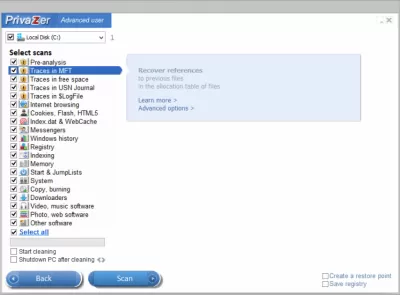
PrivaZer — это программа, предназначенная для очистки компьютера от накопившегося мусора. Позволяет чистить кэш, историю веб-браузеров, автозаполнение, реестр Windows и пр. Она очень проста в использовании и поможет очистить компьютер одним нажатием.
Программа сканирует выбранный диск компьютера и находит любой цифрового мусора, который следует удалить. Пользователь может выбирать, какие категории сканировать, а какие игнорировать.
Перед началом очистки PrivaZer может создать точку восстановления системы, а после — автоматически выключить компьютер. Также есть возможность составления расписания для автоматической очистки компьютера.
Источник: freesoft.ru